Создание Сайта на WordPress: Пошаговое Руководство
WordPress
Окт 12, 2021
Olha L.
5хв. читання
Мы не откроем Америку, если скажем, что сайт уже давно стал необходимостью для любого бизнеса, организации или даже личных проектов, а WordPress — одной из самых популярных платформ. Однако не все знают, как сделать сайт. В этом руководстве пошагово описано создание сайта на WordPress. Так что, если вы хотите пройти через весь процесс самостоятельно, поехали!
Оглавление
Начинаем Путешествие по WordPress
Итак, как же создать сайт WordPress? На самом деле это не так сложно, как вы думаете. В конце концов, WordPress — это система управления контентом, которая создавалась для людей, обычных пользователей, специально для того, чтобы помочь им с запуском сайтов. Следуйте нашему руководству и уже к обеду у вас будет собственный сайт/блог.
1. Определяем Тематику Контента
Создание сайта на WordPress, как и любого другого сайта, начинается с определения типа ресурса. Что вы хотите создать: блог, интернет-магазин, сайт-визитку вашей компании и т.д.?
Что вы хотите создать: блог, интернет-магазин, сайт-визитку вашей компании и т.д.?
Если вы создаёте сайт для личного пользования, выберите тему, на которой будет сосредоточен ваш сайт. Другими словами, выберите нишу, в которой вы будете работать и создавать контент.
Это может быть что угодно: фотографии, путешествия, кулинария и другое. Выберите что-то интересное для вас, чтобы со временем создание контента по этой теме не стало чем-то обременительным.
После выбора ниши, следует подумать о конечной цели вашего сайта. Планируете ли вы монетизировать его или это просто увлечение? Какие бы цели вы ни ставили перед собой, убедитесь, что они последовательны.
Вам также следует определиться с целевой аудиторией: кому будет полезен ваш ресурс? Отталкиваясь от этого, подберите правильный формат, стиль и тон контента.
2. Выбор Доменного Имени
Еще один важный шаг, над которым нужно хорошенько продумать — выбор домена. Доменное имя будет представлять ваш бренд, это первое, на что обращают внимание посетители. Убедитесь, что он отображает идею вашего сайта.
Убедитесь, что он отображает идею вашего сайта.
Что общего между Википедией, YouTube и Netflix? Краткое и уникальное имя, которое легко написать и вспомнить. Именно таким должно быть доменное имя. Вы не хотите терять посетителей только потому, что ваш домен сложно запомнить или написать правильно.
Существуют специальные генераторы доменных имён, которые помогут вам справится с этой задачей.
Если вы довольны выбранным именем, самое время проверить, доступно ли оно, и зарегистрировать его. Здесь, в Hostinger, вы можете купить домен с расширением .xyz, .online или .store менее чем за 1$, а домен .com — всего за 799₽.
3. Выбираем Хостинг
Для запуска сайта WordPress вам нужно найти правильный хостинг. Есть несколько важных моментов, которые следует учитывать при выборе провайдера:
- Что вам нужно: сколько ресурсов понадобится вашему сайту, каков ваш план на следующие 12 месяцев и насколько большой он будет.

- Время безотказной работы. Важно, чтобы ваш сайт работал и работал стабильно 24/7/365. Убедитесь, что хостинг гарантирует это.
- Служба поддержки. Если всё-таки так случилось, что ваш сайт не работает или у вас возникли какие-либо проблемы, важно, чтобы вы могли обратиться в службу поддержки за помощью.
- Прост в использовании. Многие владельцы веб-сайтов не имеют опыта программирования. Панель управления должна быть удобной и простой в навигации.
- Доступность. Бюджет и затраты — не последнее, что играет роль при запуске сайта. Вы не хотите платить деньги за хостинг, который не отвечает вашим потребностям.
И немножко рекламы: если вы задумываетесь про хостинг в Hostinger, забегая на перёд, скажем, что вы получите всё, что мы перечислили выше. Мы предлагаем недорогой, но качественный хостинг, поддержку клиентов онлайн, 99.9% аптайма и многое другое.
Вот краткий обзор общих тарифов хостинга Hostinger:
Кроме того, мы предлагаем WordPress хостинг, тарифные планы которого по умолчанию оптимизированы под эту CMS.
4. Установка WordPress
Как же установить WordPress? Ещё одно преимущество хостинга Hostinger — это удобная установка WordPress всего в несколько кликов из панели управления.
Вот как это происходит:
1. Зайдя в личный кабинет Hostinger, щёлкните значок Автоустановщика на панели инструментов.
2. Найдите кнопку
3. Введите необходимые данные:
- URL — ваш зарегистрированный домен или адрес вашего сайта WordPress.
- Язык — выберите основной язык для WordPress.
- Имя администратора — имя пользователя, которое вы будете использовать для входа в панель управления WordPress.
- Пароль администратора — пароль, который вы должны ввести, чтобы войти в админку WordPress.
- Электронная почта администратора — введите активный адрес электронной почты, так как он будет использоваться для уведомлений и сброса пароля.
- Заголовок сайта — заголовок вашего сайта
- Тэглайн сайта — слоган или краткое описание того, о чём ваш сайт.

4. Нажмите на кнопку Установить.
5. Выбор Темы
Прежде чем запустить сайт, нужно убедиться, что он выглядит и работает хорошо.
Разные типы блогов или сайтов требуют разных макетов и тем. Дизайн интернет-магазина отличается от дизайна блога.
Огромный плюс в WordPress — огромное количество тем на выбор.
Темы WordPress бывают платные и бесплатные. Среди популярных бесплатных тем WordPress — Zakra, Shapely и Flash.
В то время как Uncode, Divi и X являются одними из рекомендуемых платных тем.
Вы можете просмотреть галерею тем WordPress и выбрать ту, которая соответствует вашим потребностям. Если вам нужна дополнительная информация о бесплатных темах, рекомендуем прочитать нашу статью на эту тему.
Чтобы установить тему, просто войдите в свою панель управления WordPress и наведите курсор на вкладку “Внешний вид”. Выберите “Темы” и нажмите “Добавить новую”. Найдите нужную тему WordPress и наведите на неё курсор, затем нажмите кнопку “Установить”.
Подробное руководство вы можете найти в нашей статье о том, как установить темы WordPress.
6. Установка Плагинов
Создание сайта на WordPress также включает подбор и установку плагинов. WordPress предоставляет множество плагинов, которые помогут расширить функционал вашего сайта, например, расширить административные функции, настроить защиту сайта и многое другое.
Вот некоторые из основных плагинов, с которых вы можете начать:
- WooCommerce — полезный плагин, с помощью которого вы можете превратить ваш сайт в интернет-магазин. Идеально подходит для тех, кто хочет продавать свои продукты или услуги через сайт WordPress.
- Yoast SEO — один из лучших плагинов для поисковой оптимизации (SEO). С его помощью, вы сможете публиковать более качественный, оптимизированный для поиска контент.
- W3 Total Cache ускорит загрузку вашего сайта на устройствах читателей при последующих посещениях.
- Keyy Two Factor Authentication — плагин для безопасности, защитит ваш сайт от несанкционированного доступа, запрашивает подтверждение личности через дополнительное устройство.

Как установить плагины:
- Перейдите в раздел плагинов в административной панели WordPress.
- Затем нажмите кнопку “Добавить новый” в верхней части страницы.
- Введите ключевое слово для поиска нужного вам плагина в поисковой строке, затем нажмите кнопку “Установить” возле названия плагина. Или, если вы скачали плагин заранее, просто нажмите “Загрузить плагин”. Затем “Выберите файл” — выберите архив с плагином на вашем компьютере и нажмите “Установить”.
- Чтобы активировать плагин, после процесса установки, нажмите “Активировать”.
Подробную инструкцию вы найдёте в нашей статье о том, как установить плагины для WordPress.
Как только вы всё это сделаете, приступайте к запуску сайта.
Что дальше?
Вот видите, создание сайта на WordPress — не такой уж и сложный процесс!
Тем не менее это только начало вашего онлайн-путешествия. Следующим шагом будет создание аудитории. Другими словами, трафик. Для этого начните продвигать свой сайт, например, в социальных сетях.
Для этого начните продвигать свой сайт, например, в социальных сетях.
Также советуем прочитать нашу статью о том, как привлечь трафик на сайт.
Чтобы облегчить вашу работу по продвижению сайта WordPress, установите плагин Google Analytics.
Следите за статистикой вашего сайта и лучше изучите посетителей. Вы сможете быстро увеличить свой трафик, если будете понимать, что нравится посетителям или наоборот заставляет их уйти из вашего сайта, и как они его используют.
Следите за обновлениями WordPress, тем и плагинов. Таким образом, вы сможете улучшить производительность вашего сайта, вовремя исправляя ошибки, добавляя новые функции и повышая безопасность.
Выводы
Теперь вы понимаете, как происходит создание сайта на WordPress и что это совсем не сложно! Самый трудоёмкий и кропотливый этап работы — это этап планирования самого процесса. Мы надеемся, что наше руководство поможет вам реализовать ваши идеи и в скором времени создать и запустить собственный сайт.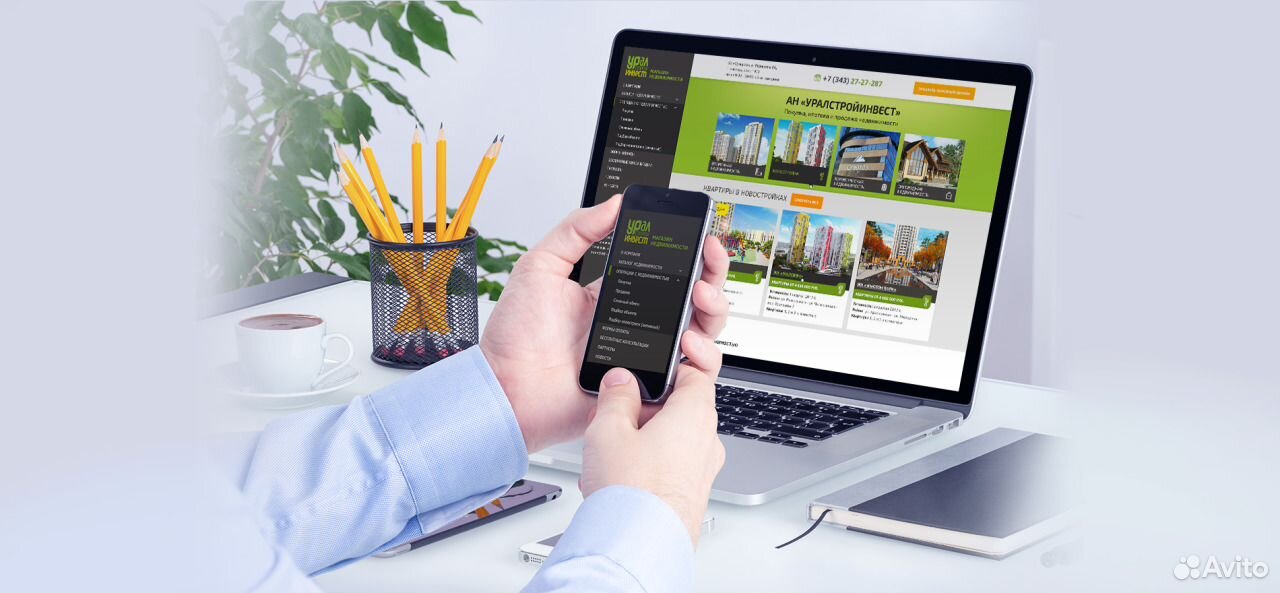
- Определится с тематикой контента на сайте: выберите нишу, сформулируйте свои цели и определите целевую аудиторию.
- Выбрать доменное имя. Придумайте короткое, простое и запоминающееся доменное имя.
- Выбор хостинга. Напомним, что Hostinger предлагает надёжный хостинг по доступной цене.
- Установка WordPress. WordPress можно установить через панель управления Hostinger всего несколькими щелчками мыши.
- Выбор темы. Создайте сайт по своему вкусу с помощью тем WordPress.
- Установка плагинов: расширьте функциональность вашего сайта с помощью плагинов WordPress.
Ольга вже близько восьми років працює менеджером у сфері IT, три з яких вона займається SEO. Написання технічних завдань та інструкцій — один з її основних обов’язків. Її хобі — дізнаватися щось нове і створювати цікаві та корисні статті про сучасні технології, веброзробку, мови програмування, пошукову оптимізацію сайтів та багато іншого.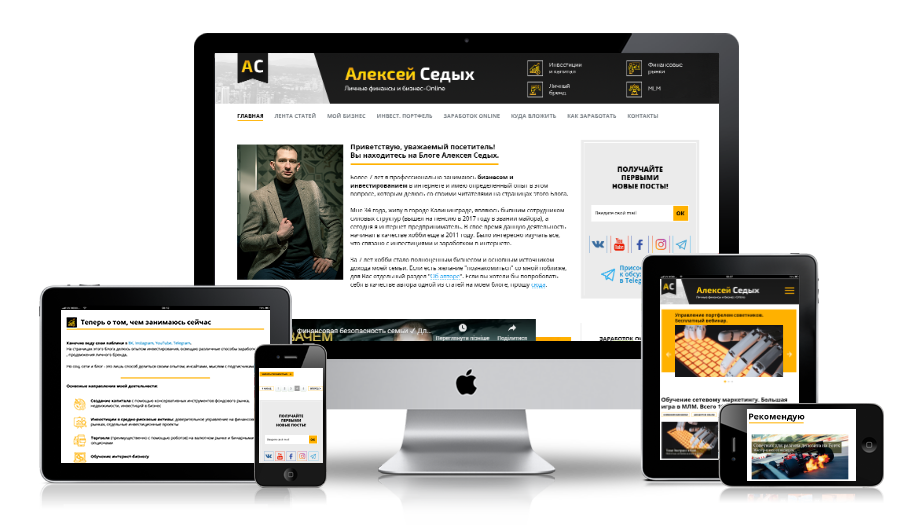
Більше статей від Olha L.
Создание сайт на wordpress — Fountain
Почему выбирают Вордпресс для своего сайта?
Адаптивная верстка
Пользователей мобильных устройств больше, чем стационарных компьютеров, поэтому все наши сайты корректно отображаются как на планшетах так и на телефонах.
SEO (поисковая оптимизация)
При разработке сайта мы учитываем рекомендации Google, все страницы имеют базовую оптимизацию и возможность гибких настроек.
Надежная система управления
Для управления сайтом предусмотрена удобная система управления сайтом (CMS). Для управления сайтом достаточно базовых навыков пользователя ПК.
Лицензия
При разработке сайтов мы используем лицензионное программное обеспечение: Elementor Pro, Сrocoblock, Media Library, Namogo.
Структура сайта
Логическое построение всех блоков, исходя из целей и задачи проекта.
Дизайн сайта
Индивидуальный дизайн сайта чрезвычайно важен для коммерческой компании.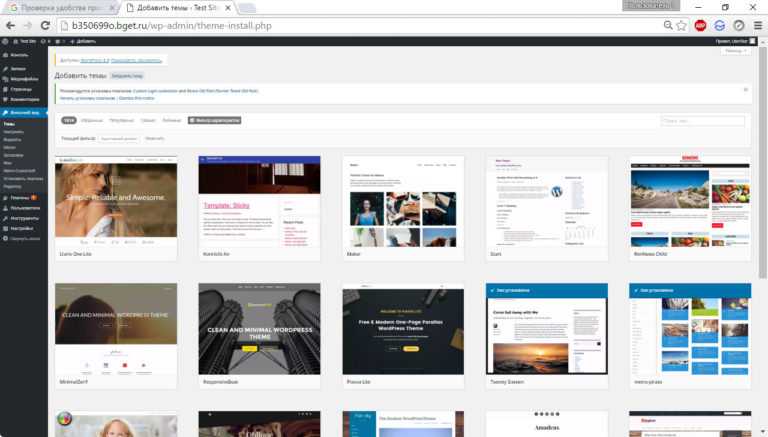 Эффектный дизайн сайта должен привлекать и удерживать внимание посетителей.
Эффектный дизайн сайта должен привлекать и удерживать внимание посетителей.
Контроль версий
Все изменения сохраняются. В любой момент можно обратить сделанные изменения на редактируемой странице. При редактировании страницы система автоматически сохраняет все изменения, вы можете отменить эти изменения и вернуться к более ранней версии.
Модульный принцип разработки
Позволяет легко и быстро интегрировать новые модули и дополнения, а также расширять функциональную часть сайта.
Техническая поддержка
Вас ждёт полное техническое сопровождение сайта и консультации специалистов в течении месяца после запуска.
Разработка сайтов на WordPress и Elementor Pro
WordPress — самая популярная система CMS для продвинутой разработки сайтов. Преимущества сайтов WordPress: высокая производительность и простая в использовании панель инструментов.
Elementor Pro — это инновационное и современное решение для среды WordPress.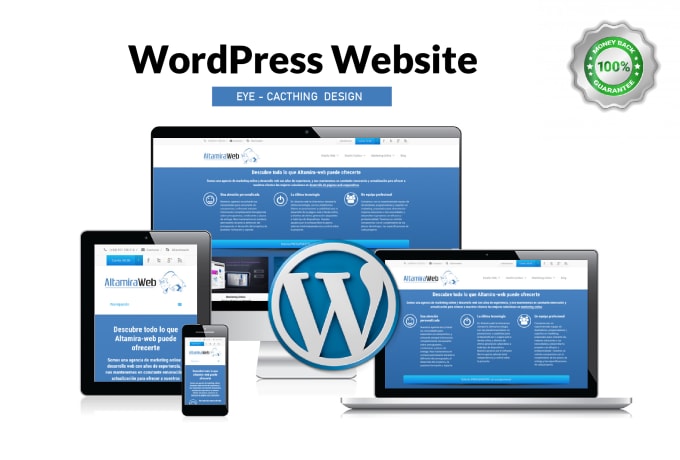 Это позволяет оптимизировать рабочий процесс и предоставляет безграничные возможности для дизайна и разработки.
Это позволяет оптимизировать рабочий процесс и предоставляет безграничные возможности для дизайна и разработки.
Сайт на WordPress: что мы предлагаем
Запуск ресурса на ВордПресс понравится руководителям бизнеса разной направленности. Это идеальный выбор движка для сайтов медицинской тематики, юриспруденции, заведений сегмента HoReCa, ведения блогов, интернет магазинов, каталогов, новостных лент. Создание сайта на WordPress подходит для представления как крупных корпораций, так и небольших интернет-магазинов. Сам стиль оформления страниц, простота их администрирования и размещения контента понятны даже новичкам.
Наша команда:
- поможет создать сайт на Вордпресс с нуля по наиболее приемлемой цене;
- составит детальный план комплекса выполняемых работ;
- разработает и внедрит качественный рабочий ресурс;
- поможет в продвижении и управлении сайтом.
Разработка сайтов на платформе WordPress под ключ – это полный комплекс работ по созданию, проверке, запуску, поддержке веб-ресурса.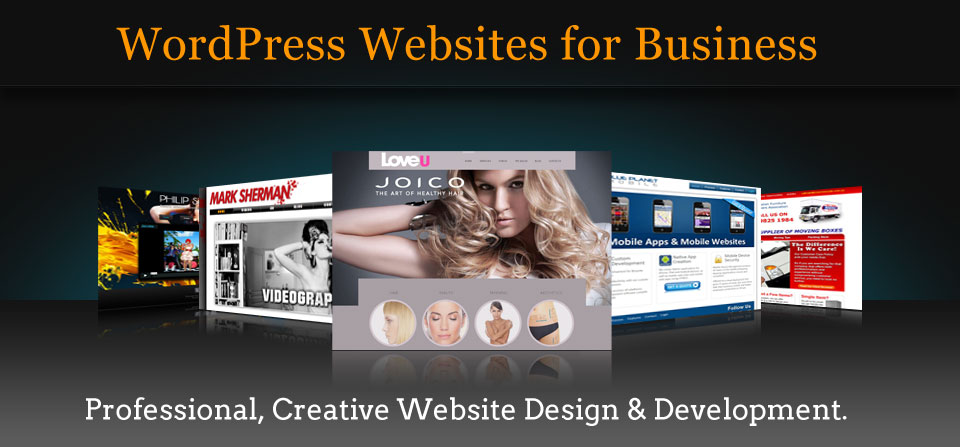 Над его выполнением работают профессиональные программисты, дизайнеры, копирайтеры и маркетологи веб-студии Fountain. Вордпресс – это простой поиск разделов, быстрая обработка запросов и многообразный функционал. Стоит знать – этот тип сайтов создан для эффективной работы, максимального привлечения пользователей и получения прибыли.
Над его выполнением работают профессиональные программисты, дизайнеры, копирайтеры и маркетологи веб-студии Fountain. Вордпресс – это простой поиск разделов, быстрая обработка запросов и многообразный функционал. Стоит знать – этот тип сайтов создан для эффективной работы, максимального привлечения пользователей и получения прибыли.
Почему стоит выбрать именно WordPress?
Платформа Вордпресс содержит более 50 тысяч плагинов с самым разным функционалом. Многие из этих шаблонов – бесплатные. Версии этого движка постоянно совершенствуются и обновляются. Продвигать такой ресурс смогут даже те пользователи, которые совсем не разбираются в специфике SEO. Уверены, среди вариантов вы непременно найдете лучший для себя и компании.
Стоит отметить отличную защищенность платформы от взлома. На WordPress стать мишенью мошенников шансов минимальное количество.
При создании шаблона на WordPress, мы работаем над решением задач с учетом всех мельчайших нюансов и требований современного маркетинга.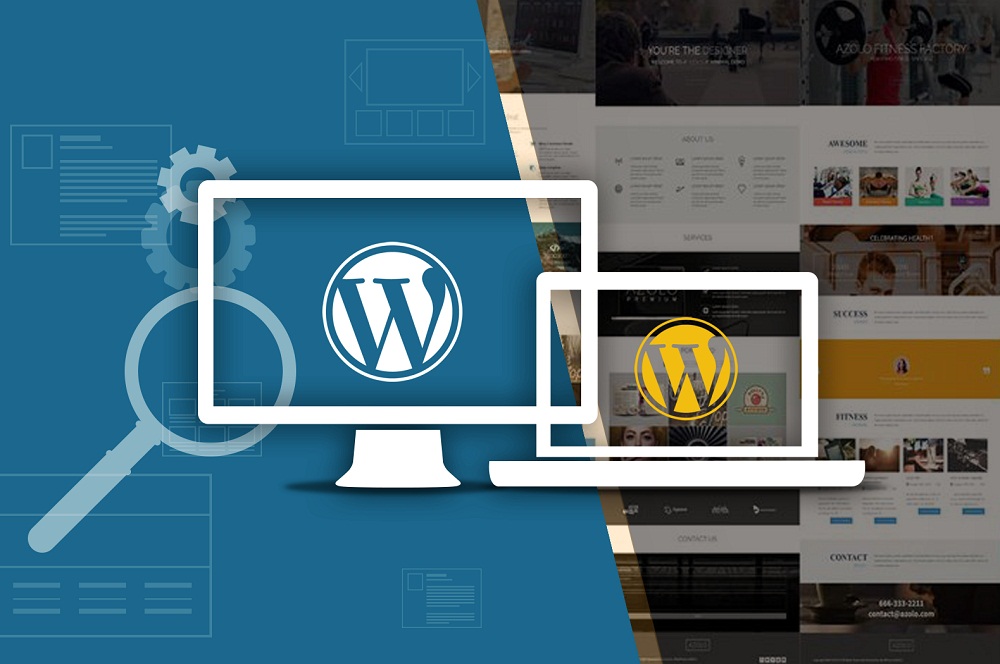 Кроме отличного функционала, создание сайта на WordPress имеет еще одно преимущество — приятную стоимость. Примеры наших работ вы всегда можете посмотреть в портфолио.
Кроме отличного функционала, создание сайта на WordPress имеет еще одно преимущество — приятную стоимость. Примеры наших работ вы всегда можете посмотреть в портфолио.
Гибкость и универсальность
На базе системы можно разрабатывать площадки различного типа: начиная от простых сайтов-визиток, заканчивая даже интернет-магазинами. Широкий функционал данной CMS представлен массой плагинов, расширений и программных модулей, что позволяет создавать весьма необычные проекты на ее основе.
Благодаря простоте настроек, не составит никакого труда адаптировать внешний вид и функционал веб-ресурса под ваши потребности. Кроме того, WordPress не боится изменений, так что можно смело усовершенствовать дизайн ресурса на постоянной основе.
Удобное управление
Как показывает практика, клиенты, которые не знают даже азов программирования, могут справляться с управлением своего ресурса на отлично. Не требуются никакие сверхнавыки, чтобы подружиться с системой.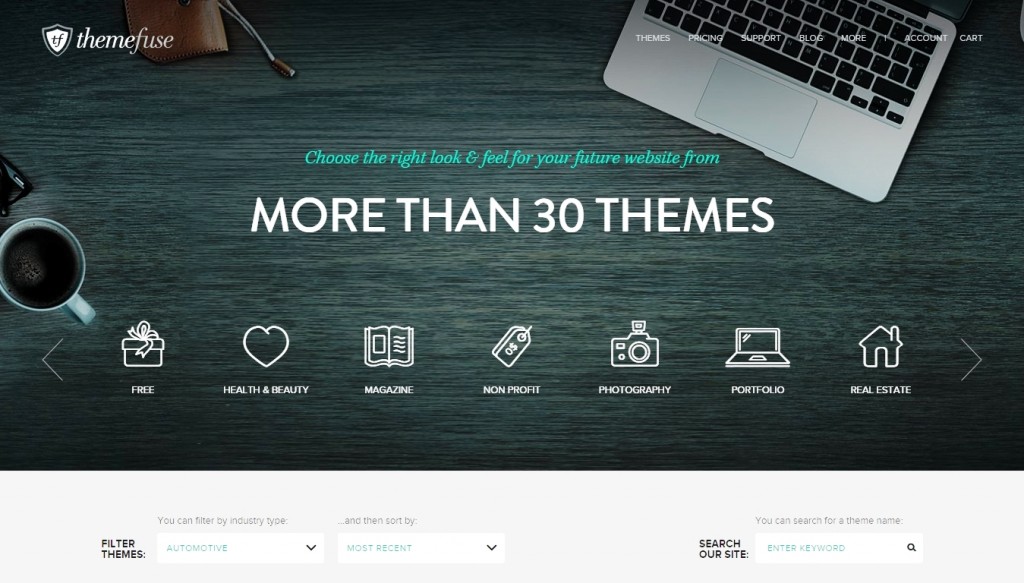 Мы с радостью поможем вам научится создавать страницу за страницей, добавлять мультимедийный контент, менять языки, добавлять категории и многое другое.
Мы с радостью поможем вам научится создавать страницу за страницей, добавлять мультимедийный контент, менять языки, добавлять категории и многое другое.
Вы также оцените простой и понятный интерфейс. Проще некуда! Работать с площадками, на которых все нужные функции легко найти на интуитивном уровне, — сплошное удовольствие!
Создание сайта на Вордпресс (WordPress) — доступные цены
Создание сайта на Вордпресс (WordPress) — доступные цены | Pixel Agencyweb agency — conception to reality
UA
380 67 8191976Заказать звонок
Сделаем бесплатную оценку вашего проекта
Узнайте стоимость и сроки разработки Вашего сайта
заполнить бриф
Разработка сайта на WordPress с эффективной оптимизацией и wow-эффектами
CMS Вордпресс по мнению большинства ИТ-инженеров считается самой популярной платформой. Профи сможет уточнить, в чем заключается ее особенность, почему блог окажется прибыльным, и даст рекомендации по ее применению для конкретных задач.
Современная разработка сайта: почему движок WordPress любят профессионалы и бизнесмены
По статистике 25% сайтов работает на Вордпресс. Авторы движка наградили его рядом достоинств:
-
Разнообразие модификаций. Имеет открытый исходный код, что позволяет быстро вносить изменения. В наличии много видов оформления, плагинов. Создаются сторонними программистами, продаются по разным тарифам, есть бесплатные версии.
-
Доступность управления. Интерфейс панели администратора интуитивно понятен. Впервые оказавшись на его просторах, становится ясно, куда и что нажать, чтобы внести корректировки. Справится даже новичок. В последующем не придется обращаться к эксперту.

-
Реализация и запуск. Отличается низкими системными требованиями и небольшим весом. Установка не занимает много времени — нужно затратить буквально пару минут.
-
Разрешается связывать с популярными хостингами.
-
Разноплановый подход. На сайты на WordPress цена варьируется в широком диапазоне, влияют пожелания владельца. Создать можно любое направление — начиная от простого блога и заканчивая сложным информационно-новостным порталом.
-
Свойства оптимизации. Легко поддается СЕО настройке и выводится в ТОПы.
-
Адаптация под мобильные гаджеты.
Это оптимальное решение для раскрутки успешного дела в Сети. Можно создать личный бренд предприятия, выделиться среди многочисленных конкурентов и не столкнуться с проблемами в будущем.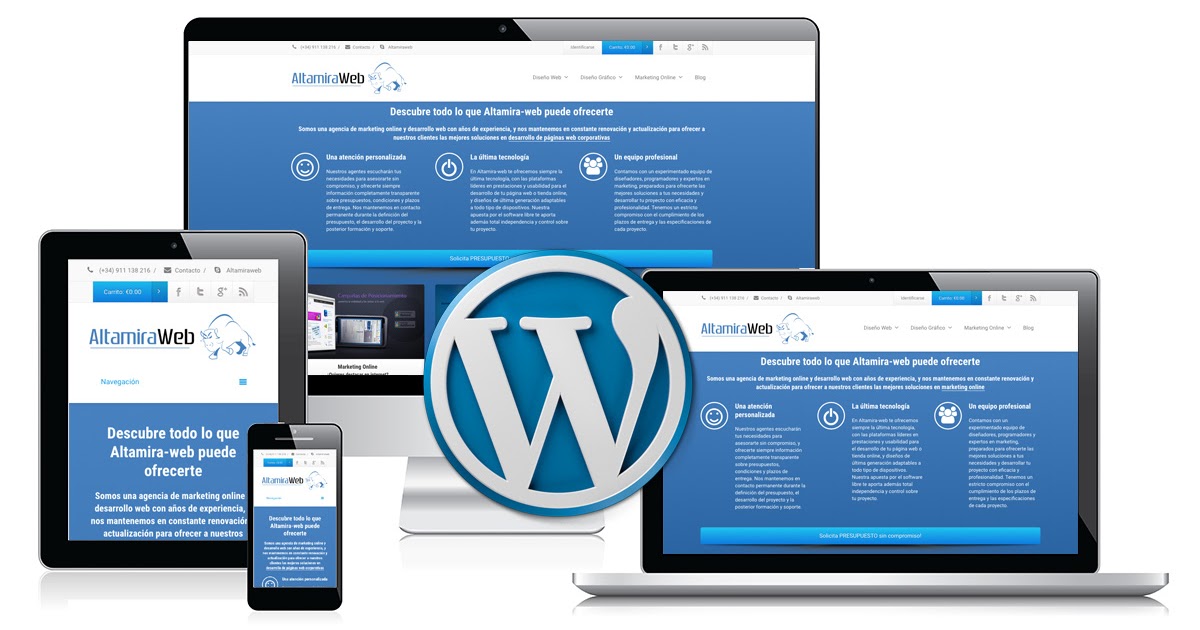
- Создание корпоративного сайта
- Создание интернет-магазина
- Сайт-визитка
- Промо-сайт
- Информационный портал
Обратившись к нам, вы получаете
- Анализ рынка, конкурентов, и потребностей целевой аудитории
- Персональный менеджер для сопровождения проекта
- Детально продуманную структуру, с продающими элементами, профессиональный дизайн
- Команда маркетологов для дальнейшего продвижения вашего сайта в сети
Порядок
действий
Аналитика деятельности заказчика
Сбор информации у клиента. Определение сферы деятельности или товар заказчика. Установление и анализ целевой аудитории и основных конкурентов. Аудит ниши для определения оптимального функционала. Составление технического задания, по которому будут проходить работы по проекту.
Обсуждение дизайна и содержания сайта
В зависимости от типа веб сайта, целей его изготовления, личных пожеланий и предоставленного заказчиком контента, а также решений специалистов, проектируется индивидуальный дизайн и макет сайта. В случае необходимости, он быстро корректируется и видоизменяется!
Реализация
Реализация проекта включает 3 этапа: дизайн (цветовая гамма, логотип, отрисовка макета), верстка (перенесение макета в html) и программирование модулей. Оптимизация сайт для дальнейшего продвижения. После выполнения основных работ проводится проверка сайта на ошибки в коде.
Работа с информационной начинкой ресурса
На этом этапе выполняются работы по наполнению сайта контентом. Размещение графических и текстовых материалов, предоставленных заказчиком. По желанию, клиент может самостоятельно размещать информацию на ресурсе. В рамках отдельной услуги, наши копирайтеры и контент-менеджеры могут помочь наполнить сайт.
В рамках отдельной услуги, наши копирайтеры и контент-менеджеры могут помочь наполнить сайт.
Итоговая проверка и ваш сайт готов
В конце проекта, проверка готового ресурса на наличие ошибок, уровень оптимизации и защиту в целом. Размещение сайта на хостинге клиента. По желанию заказчика, проводится бесплатный аудит по нише для определения дальнейшего продвижения сайта.
Почему клиенты остаются с нами
0лет
опыта
0завершенных
проектов
0% клиентов —
постоянные заказчики
0специалистов
в команде
0% проектов были завершены в срок
Портфолио
Полный список работ
Отзывы клиентов
Faizal Johnson
USA, Houston
After few weeks and several freelancer trials. I was able to hire pixelagency1 and he was able to help me get this project done. It was very good meeting this person and I am now able to complete this project. Good A++ Freelancer Highly recommended
Good A++ Freelancer Highly recommended
Marco
Italy, Milano
Really satisfied about the professionality, timing, and results. Will hire them again, definitely.
Ihor Kyselov
USA, Boston
Excellent job, will definitely work with him again
Perttu
Finland, Tampere
I was positively suprised their professionalism and quality of work combined with ease of communication.
KOTNIS. Software Developer
Poland, Wroclaw
Good communication. Good work.
Dilan M.R. Roshani
Iraq, Baghdad
Great team to work with Although we hit some difficulties due to complexity of the work but we manage to finish the job with excellent result
Trevor Davenport
USA, New York
Very professional and skilled.
Martin
Italy, Roma
Excelente work
Emmanuele
Italy, Bari
The freelancer has delivered the work fulfilling every request and assisting with every uncertainty.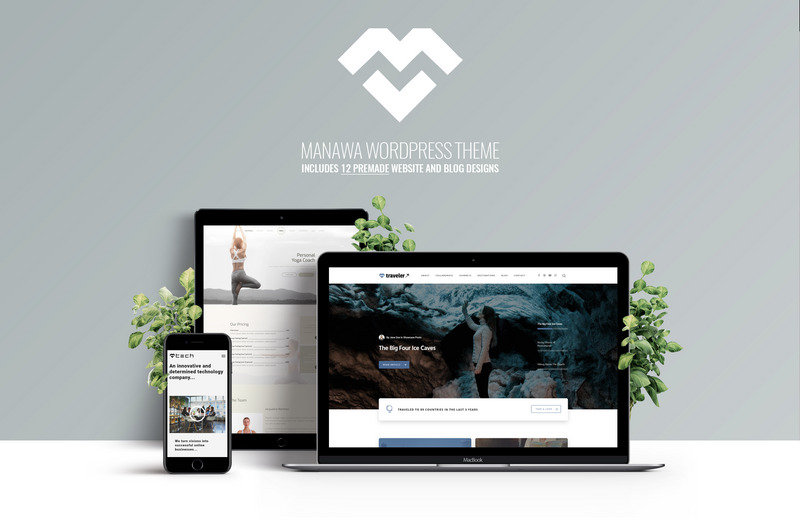
Stephane
Belgium, Rochefort
Good communication. Trustfull team.
Заполните, пожалуйста, информацию о себе и наш менеджер свяжется с Вами в ближайшее время
* Наше рабочее время с 9:00 до 19:00 (UTC+2)
Также Вы можете нам позвонить или написать
380 67 8191976
[email protected]
Связаться через:
Вас могут заинтересовать так же другие наши услуги: Стоимость проектов на ВордпрессРассчитывается в индивидуальном порядке, учитывая многочисленные параметры:
- формат;
- формирование ТЗ;
- создание макета коммерческого инструмента;
- авторское оформление;
- наличие полезных блоков;
- наполнение контентом;
- проведение СЕО-анализа и раскрутка.

Воодушевить потенциального заказчика может тот факт, что CMS имеет открытый исходный код, т.е. скачивается без необходимости оплаты. Благодаря этому достигается существенная экономия при желании разработать сайт на WordPress.
Идеально подходит для сайтов с оказанием услуг:
- уборка домов;
- монтаж сплит-систем;
- укладка тротуарной плитки;
- медицинская помощь.
Можно добавить блоки, разделы, обеспечив оптимальную функциональность.
Где заказать сайт качественно и недорогоСтоит обратиться за разработкой сайта на WordPress в компанию PIXEL. Команда специализируется на проектах любых форматов, начиная от коммерческого лендинга и заканчивая прибыльными интернет-магазинами.
Веб-студия предлагает готовые и индивидуальные решения. Для новичков есть шаблонные варианты с необходимым набором опций. Профессионалы учтут требования и реализуют их. Стоимость шаблона окажется ниже, но площадка в будущем может быть усовершенствована.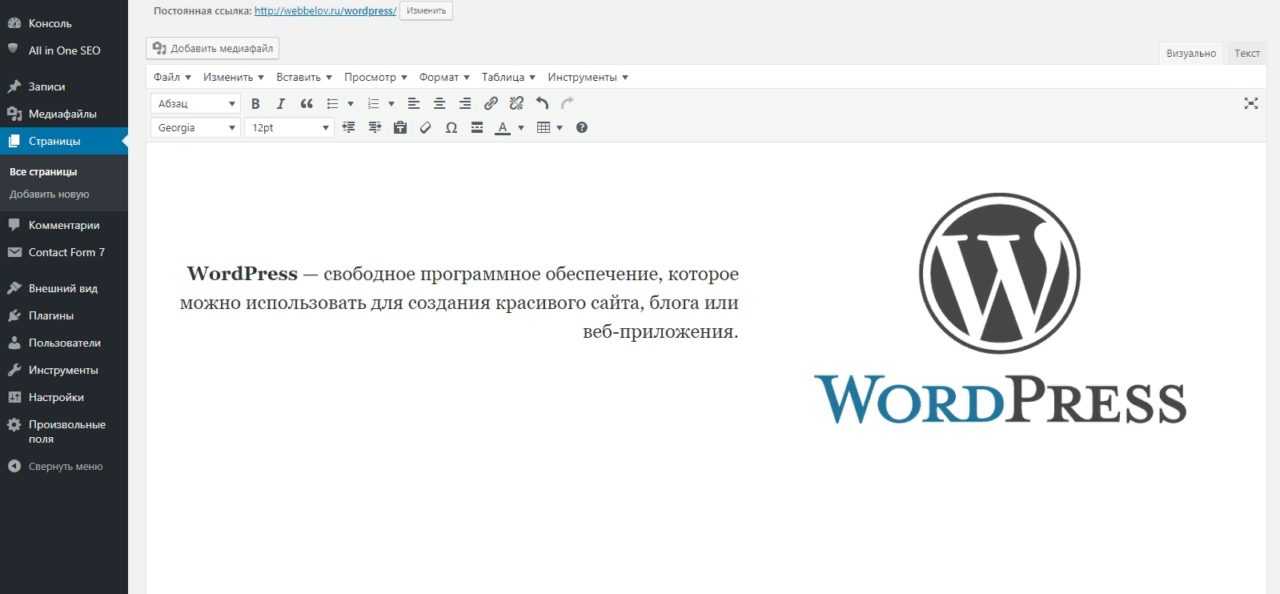 Регулярно выходят обновления. Рассчитывать можно на запуск тем со свободным доступом, что положительно отразится на бюджете.
Регулярно выходят обновления. Рассчитывать можно на запуск тем со свободным доступом, что положительно отразится на бюджете.
Студия применяет на практике принципы создания эффективных проектов:
- используется цветовая палитра, привлекающая гостей мягкими и сдержанными тонами;
- при выборе картинок применяется единый стиль — красота и баланс гарантированы;
- мастер подберет подходящий шрифт и настроит площадку под стандарты WordPress — функционирование не станет сопровождаться сбоями и зависаниями;
- контент подобран в соответствии с требованиями динамики и статистики, не обойдется без применения акцентных фишек, что позволит сконцентрировать внимание посетителей на нужном элементе;
- структура четкая и продуманная, результативная и удобная.
Сотрудничество с агентством Пиксель — это возможность приобретения качественного ресурса по демократичной стоимости.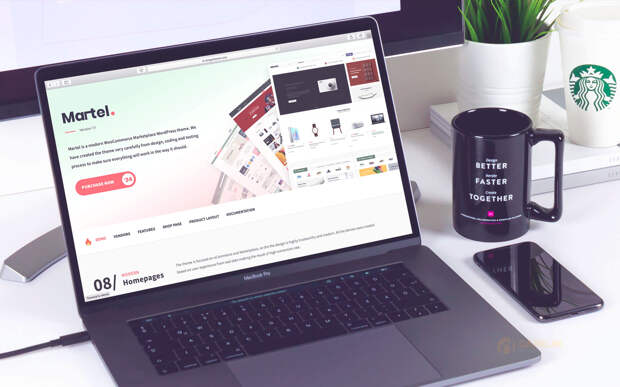 Гарантируем дальнейшее сопровождение. Клиент получит не безликий проект, а эффективный инструмент, который позволит увеличить доход прямо со старта. Администрирование и управление окажутся удобными и не вызовут сложностей.
Гарантируем дальнейшее сопровождение. Клиент получит не безликий проект, а эффективный инструмент, который позволит увеличить доход прямо со старта. Администрирование и управление окажутся удобными и не вызовут сложностей.
Для заказа порталов можно звонить по телефону, который указан на сайте или заполнить форму обратной связи в режиме онлайн! Менеджеры помогут определиться с выбором платформы для развития бизнеса в Сети. Определят сроки выполнения работы. Заказы проходят предварительное тестирование, и после получения позитивной оценки передаются в руки владельцев.
Опишите ваш проект
Наши специалисты свяжутся с вами в ближайшее время
Ваше имя, фамилия *
Телефон *
Email *
Ваше сообщение *
Отправив запрос вы получаете:
- Письмо или звонок от нашего менеджера
- Оценку своего проекта
- Личную встречу, при необходимости
- Конфиденциальность гарантирована!
Новое в WordPress – С чего начать – Форумы WordPress.
 org
orgТемы
- Шаг первый – Прочтите
- Шаг второй – Составьте план
- Шаг третий — Установите WordPress
- Шаг четвертый — Настройка WordPress
- Внешний вид и темы
- Добавление плагинов WordPress
- Расширенное использование WordPress
- Нужна дополнительная помощь?
- Отдача WordPress
Если вы новичок в WordPress, вот пошаговый план для начала работы. Если вам нужна помощь на этом пути, в этой статье перечислено множество вариантов помощи. Добро пожаловать в захватывающий мир WordPress!
WordPress — отличный продукт. Он прост в использовании, мощен и гибок. Создание веб-сайта и поддержка веб-сайта — это наука и искусство, которые быстро развивались. Для того, чтобы в полной мере оценить это, важно быть хорошо начитанным по этому вопросу. Одна важная вещь, которую нужно иметь в виду, это ваши инвестиции времени. Наличие знаний, без сомнения, сэкономит вам много времени в долгосрочной перспективе. Имея это в виду, прежде чем вкладывать свое драгоценное время и энергию в установку WordPress, вам необходимо прочитать некоторые документы, которые помогут вам начать работу.
Имея это в виду, прежде чем вкладывать свое драгоценное время и энергию в установку WordPress, вам необходимо прочитать некоторые документы, которые помогут вам начать работу.
Рекомендуемая литература включает:
- Введение в ведение блога
- Что такое WordPress?
- Возможности WordPress
- Перед установкой WordPress
Наверх ↑
Основываясь на информации, которую вы только что прочитали, включая инструкции по установке WordPress, у вас должен быть список того, что вам нужно и что нужно сделать. Если нет, составьте этот список сейчас. Убедитесь, что он включает следующую информацию:
- Версии PHP и MySQL проверены и подтверждены
- Имя пользователя и пароль вашего веб-сайта
- Текстовый редактор
- FTP-клиент
- Ваш веб-браузер
Следующие документы помогут вам больше узнать о том, как работает WordPress и как составить план для вашего сайта WordPress:
- Семантика WordPress
- Первые шаги с WordPress
- Уроки WordPress
Важно составить план того, как вы хотите использовать WordPress на своем сайте. Вот несколько вопросов, которые следует задать себе.
Вот несколько вопросов, которые следует задать себе.
- Будете ли вы устанавливать WordPress в корневой каталог, подкаталог, или вы просто хотите создать тестовый сайт, чтобы убедиться, что вы хотите его использовать?
- Вы составили список категорий вашего сайта, чтобы упорядочить содержимое по группам?
- Вы составили список страниц, которые хотите добавить на свой сайт, например О , Контакты или События ?
- Вы думали о том, что вы хотите в шапке сайта?
- Разработали ли вы стратегию содержания и список тем, которые помогут начать вести блог?
- Думали ли вы о том, как интегрировать социальные сети в ваш сайт WordPress и рабочий процесс?
Наверх ↑
С этой информацией и вашим планом пришло время установить WordPress.
- Перед установкой WordPress
- Установка WordPress
- Редактирование
файла wp-config.php - Часто задаваемые вопросы об установке WordPress
- Использование FTP-клиентов и программного обеспечения0006
- Обновление WordPress
- Распространенные проблемы при установке
- Проблема: я не могу войти в систему
Наверх ↑
После завершения установки пришло время настроить WordPress, чтобы он работал так, как вы хотите.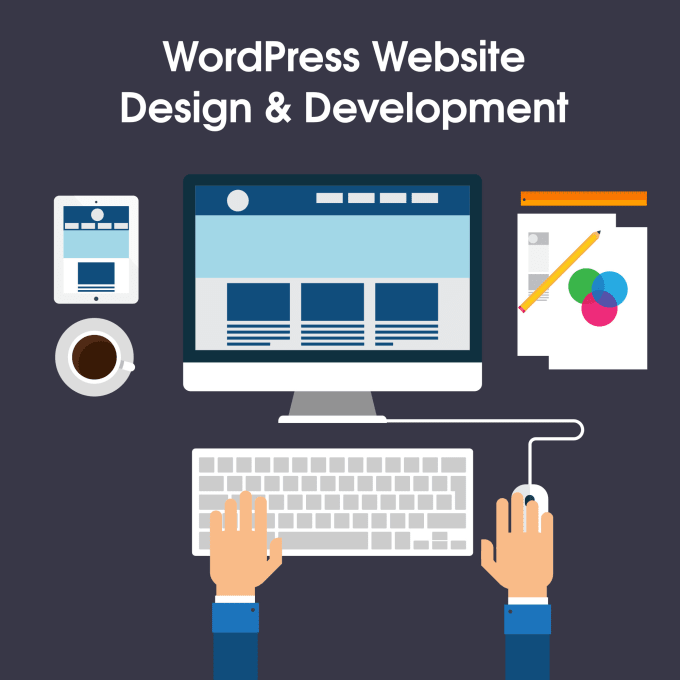
Чтобы помочь вам понять, как работают все различные функции и экраны на экранах администрирования WordPress, ознакомьтесь с подробным пошаговым руководством по экранам администрирования.
Для получения справки по созданию информации о вашем профиле пользователя, часть или все из которой могут отображаться в вашей теме WordPress, см. раздел «Пользователи» > «Ваш профиль».
Чтобы задать имя сайта и другую информацию, выберите Администрирование > Настройки > Общие на панели управления.
После публикации нескольких сообщений вы можете поэкспериментировать с функциями полного или быстрого редактирования на экране «Администрирование» > «Сообщения» > «Сообщения».
Добавьте страницы «О нас», «Контакты» и другие информационные страницы, выбрав «Администрирование» > «Страницы» > «Добавить новую».
Хотите изменить внешний вид вашего сайта WordPress? Перейдите в Администрирование > Внешний вид > Темы.
Вы найдете полезную информацию, прочитав уроки WordPress и эти полезные документы:
- Изучите WordPress для WordPress.
 com и начните самостоятельно размещать учебные пособия и руководства по WordPress.
com и начните самостоятельно размещать учебные пособия и руководства по WordPress. - Модерирование комментариев
- Введение в работу со спамом в комментариях
Вверх ↑
Внешний вид и темы
Изменить внешний вид вашего веб-сайта WordPress легко, всего за несколько кликов.
- Использование тем WordPress Введение
- Каталог тем WordPress содержит тысячи тем WordPress
- Виджеты WordPress позволяют быстро добавить больше информации и контента в вашу тему.
Если вы хотите создать новую тему WordPress с нуля, провести капитальный ремонт или даже разработать темы WordPress для публичного выпуска, вам следует посетить Справочник разработчика тем WordPress.
Если вам нужна тема WordPress, созданная специально для вас опытными веб-дизайнерами, рекомендуется поискать квалифицированных веб-дизайнеров в Интернете или в местном сообществе.
Наверх ↑
Добавление плагинов WordPress
Существует множество «дополнительных» скриптов и программ для WordPress, называемых плагинами, которые добавляют дополнительные возможности, выбор и опции на ваш сайт WordPress. Плагины WordPress делают много вещей, включая настройку результатов информации о вашем сайте, добавление отчетов о погоде, добавление возможности проверки орфографии и представление настраиваемых списков сообщений и акронимов. Подробнее о том, как работать с плагинами и где найти плагины WordPress для вашего сайта:
Плагины WordPress делают много вещей, включая настройку результатов информации о вашем сайте, добавление отчетов о погоде, добавление возможности проверки орфографии и представление настраиваемых списков сообщений и акронимов. Подробнее о том, как работать с плагинами и где найти плагины WordPress для вашего сайта:
- Управление плагинами WordPress
- Плагины WordPress
- Каталог плагинов WordPress
Как и в случае с темой, вы можете создать новый плагин WordPress с нуля или провести капитальный ремонт. Подробнее см. в Руководстве разработчика плагинов WordPress .
Top ↑
Теперь, когда вы знакомы с основными возможностями и функциями работы WordPress, возможно, пришло время глубже погрузиться в мощь WordPress.:
- Использование постоянных ссылок
- Ресурсы для разработчиков WordPress
Вверх ↑
Как бы просто и легко ни было использовать WordPress, если возникают проблемы, если что-то сбивает с толку, если что-то не работает, не отчаивайтесь, потому что помощь доступный! Несмотря на то, что WordPress бесплатен и имеет открытый исходный код, буквально сотни добровольцев готовы вам помочь.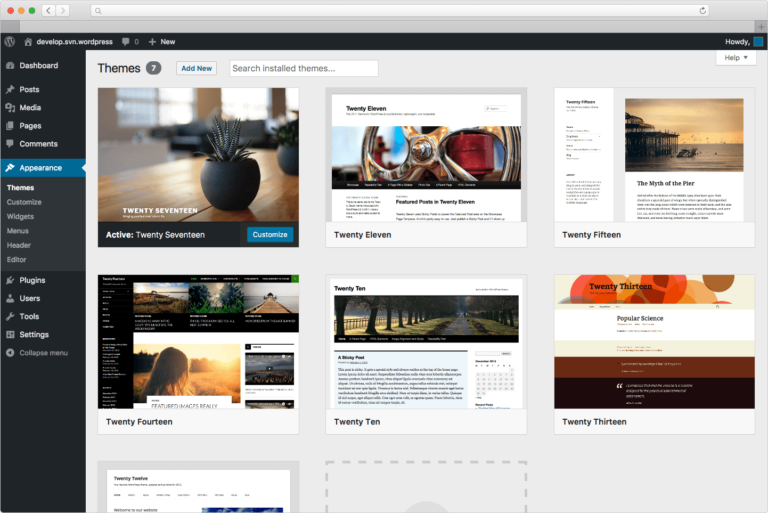 Вот несколько полезных официальных ресурсов для WordPress:
Вот несколько полезных официальных ресурсов для WordPress:
Top ↑
- Использование форумов поддержки
- Форум WordPress
- Часто задаваемые вопросы
Теперь, когда вы являетесь полноправным пользователем WordPress, подумайте о том, чтобы внести свой вклад в документацию WordPress, форум поддержки, разработку и другие волонтерские усилия, которые поддерживают работу WordPress. WordPress бесплатен и полностью поддерживается волонтерами, поэтому нужна ваша помощь.
Как создать бесплатный веб-сайт на WordPress — 2022 (с видео)
Последнее обновление — 30 сентября 2022 г.
Да, можно создать совершенно бесплатный веб-сайт на WordPress. Так что, являетесь ли вы любителем блогов, веб-разработчиком, владельцем бизнеса или просто тем, кто хочет попробовать что-то новое, больше нет причин уклоняться от создания собственного веб-сайта.
Итак, откройте новую вкладку на своем компьютере и следуйте этому руководству шаг за шагом, и у вас будет новый бесплатный веб-сайт, который будет работать в считанные минуты.
Хостинг и настройка вашего бесплатного веб-сайта WordPress
Домен и хостинг являются основой веб-сайта. Без них не может существовать ни один сайт. Домен — это идентификатор вашего сайта. Люди могут ввести его в браузер и мгновенно попасть на ваш сайт. А хостинг — это место, где хранится вся информация и файлы вашего сайта. Это похоже на компьютер, который отправляет информацию о вашем веб-сайте людям, которые ищут ее, в любое время из любой точки мира.
Обычно вы можете приобрести доменное имя отдельно и оплатить другую услугу по его размещению на своих серверах. Но экономически эффективным способом является покупка их обоих вместе.
Однако, поскольку мы пытаемся создать веб-сайт бесплатно, мы можем получить субдомен от бесплатных хостинг-провайдеров, таких как:
- InfinityFree
- Freehostia
- 000WebHost
- Сайты Google
- Pro
- 0 WordPress.com Хост
- Бесплатный хостинг
- Wix
- Облачный хостинг Google
- AwardSpace
- Freewebhostingarea
Часто провайдеры бесплатного хостинга имеют ограничения по различным аспектам, необходимым для работы веб-сайта. Вот почему важно сравнить их по следующим 8 факторам:
Вот почему важно сравнить их по следующим 8 факторам:
- Субдомен — предлагает ли хостинг-провайдер бесплатный субдомен?
- Пропускная способность. Сколько данных ваш веб-сайт может передать вашим посетителям за определенное время?
- Дисковое пространство. Сколько места доступно на сервере для хранения содержимого вашего веб-сайта, например базы данных, страниц, изображений, видео и файлов?
- Количество веб-сайтов. Сколько веб-сайтов вы можете запустить на одном тарифном плане?
- Учетные записи электронной почты. Сколько учетных записей электронной почты вы получаете в рамках плана?
- Время безотказной работы и скорость. Каково среднее время безотказной работы и скорость веб-сайтов, размещенных у провайдера?
- Поддержка — Предлагает ли провайдер поддержку? Если да, то каким образом?
- Ограничения. Есть ли у провайдера другие ограничения на использование?
Это наилучший вариант, так как 000WebHost считается надежным бесплатным хостинг-провайдером после сравнения и является частью Hostinger, известного поставщика услуг в отрасли. Так что зайдите на его сайт, нажав на эту ссылку. Прокрутите вниз, чтобы увидеть планы, и нажмите кнопку «Бесплатная регистрация». Укажите свой адрес электронной почты и назначьте пароль для своей учетной записи 000WebHost.
Так что зайдите на его сайт, нажав на эту ссылку. Прокрутите вниз, чтобы увидеть планы, и нажмите кнопку «Бесплатная регистрация». Укажите свой адрес электронной почты и назначьте пароль для своей учетной записи 000WebHost.
После подтверждения адреса электронной почты мастер установки проведет вас через 5 простых шагов:
Шаг 1: Выберите тип веб-сайта; хотите ли вы создать блог, интернет-магазин, сайт веб-разработки или что-то еще.
Шаг 2: Если вы выберете блог, вам нужно будет выбрать темы, на которые вы собираетесь писать.
Шаг 3: 000WebHost порекомендует установить браузер Chrome для оптимальной работы. Если он у вас уже есть, вы можете нажать «Пропустить».
Шаг 4: На следующем шаге вам нужно будет назвать свой веб-сайт и создать для него пароль.
Шаг 5: Наконец, вам нужно выбрать CMS, с которой вы будете работать. Для нас это WordPress. Когда вы нажмете на нее, всплывающее окно попросит вас создать имя пользователя и пароль администратора для вашего веб-сайта WordPress. Эти учетные данные понадобятся вам всякий раз, когда вы захотите войти в серверную часть своего веб-сайта.
Когда вы нажмете на нее, всплывающее окно попросит вас создать имя пользователя и пароль администратора для вашего веб-сайта WordPress. Эти учетные данные понадобятся вам всякий раз, когда вы захотите войти в серверную часть своего веб-сайта.
Примерно через 60 секунд загрузки ваш бесплатный веб-сайт WordPress будет доступен в Интернете. Вы можете нажать кнопку «Перейти на страницу конфигурации» и использовать свои учетные данные WordPress для входа на свой веб-сайт.
Импорт шаблона дизайна
Веб-сайт по умолчанию выглядит не очень.Ваш сайт создан. Но версия по умолчанию с образцом страницы и содержимым выглядит не очень. Итак, давайте начнем строить и проектировать его. Перейдите к серверной части вашего веб-сайта, добавив «/wp-admin» в конце его URL-адреса. Здесь мы контролируем строительные блоки нашего веб-сайта, такие как сообщения, страницы, темы, плагины и настройки.
Вы можете получить доступ к панели администратора WordPress, добавив «/wp-admin» в конце URL-адреса.
Вы заметите, что панель инструментов и веб-сайт сейчас немного запутаны. Приступаем к очистке. Перейдите на вкладку «Плагины» и нажмите на нее. Вы увидите, что некоторые плагины были предварительно установлены Triple Zero Webhost. Чтобы сайт работал быстро, важно устанавливать только те плагины, которые абсолютно необходимы. Предустановленные плагины не нужны, поэтому их можно просто удалить. Выберите все плагины, выберите «Деактивировать» в раскрывающемся списке и нажмите «Применить». Наконец, снова выберите их все, выберите «Удалить» в раскрывающемся списке и нажмите «Применить».
Деактивация предустановленных плагинов из WordPress. Теперь вы можете приступить к созданию страницы. Наведите указатель мыши на вкладку «Страницы» на панели инструментов и нажмите «Добавить новую». Это конструктор блоков WordPress по умолчанию. Вы можете начать с добавления заголовка страницы. Нажмите кнопку ввода, чтобы начать новый абзац, и используйте значок плюса, чтобы добавить другие типы блоков, такие как изображения, заголовки, галереи, списки и цитаты.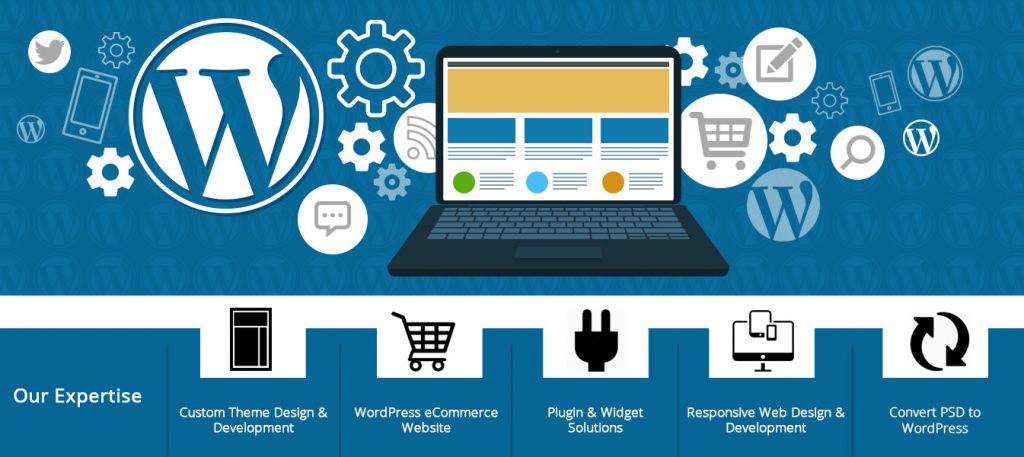
Но создание каждой отдельной страницы и поста на нашем веб-сайте таким образом требует много времени, усилий и некоторых знаний в области дизайна. Поэтому гораздо лучше импортировать готовые шаблоны и редактировать их в соответствии с нашими потребностями.
Наведите указатель мыши на вкладку «Внешний вид» на панели инструментов WordPress и нажмите «Темы». Затем нажмите кнопку «Добавить новую», чтобы добавить новую тему. Используйте панель поиска, чтобы найти тему Astra. Наведите указатель мыши на первые результаты поиска и нажмите «Установить». Затем активируйте его.
Чтобы выбрать шаблон, нажмите «Начать» на следующей странице.
Затем выберите Elementor в качестве конструктора страниц, поскольку он самый простой в использовании. Во всплывающем окне вы можете просмотреть обширную библиотеку шаблонов Elementor. Воспользуйтесь фильтром вверху и выберите «Бесплатно», чтобы сузить область поиска. Если вам нравится шаблон веб-сайта, нажмите кнопку «Импортировать готовый сайт» в правом нижнем углу. Затем снова нажмите «Импорт» и дождитесь завершения процесса.
Если вам нравится шаблон веб-сайта, нажмите кнопку «Импортировать готовый сайт» в правом нижнем углу. Затем снова нажмите «Импорт» и дождитесь завершения процесса.
Когда импорт будет завершен, ваш бесплатный веб-сайт WordPress будет выглядеть так же, как профессиональный. Там даже будут страницы и посты с примерным контентом.
Импортированный веб-сайт с демонстрационным содержимым.Теперь вам просто нужно заменить образец контента своим собственным. Перейдите на любую страницу или сообщение, которое вы хотите настроить, и нажмите кнопку «Редактировать с помощью Elementor» вверху.
Elementor позволяет создавать сложные веб-страницы с настраиваемыми виджетами перетаскивания. Чтобы отредактировать любой текст, вы можете просто выделить его и ввести свой собственный. Вы можете отформатировать текст — изменить шрифт, размер, высоту строки и многое другое — в разделе «Стиль» меню редактирования. Чтобы заменить изображение, вы можете просто выбрать его и использовать опцию «Выбрать изображение» в меню редактирования.
Когда вы закончите редактирование страницы, вы можете опубликовать изменения на действующем веб-сайте с помощью кнопки «Обновить» внизу.
Однако вы не можете редактировать разделы верхнего и нижнего колонтитула вашего сайта с помощью Elementor. Для этого вам нужно настроить параметры темы с помощью кнопки «Настроить» на вкладке «Внешний вид» на панели управления WordPress.
В режиме настройки вы можете изменить логотип сайта, нажав на значок редактирования рядом с ним. В разделе «Меню» вы можете переименовывать, заменять и переставлять элементы в шапке вашего сайта. Панель настройки также позволяет настраивать нижний колонтитул, боковую панель и виджеты вашего веб-сайта.
Панель настройки позволяет настраивать верхние и нижние колонтитулы, виджеты, боковые панели и т. д. Когда закончите, нажмите кнопку «Опубликовать» вверху. Теперь, когда вы обновите веб-сайт, вы увидите, что изменения отражаются на действующем сайте.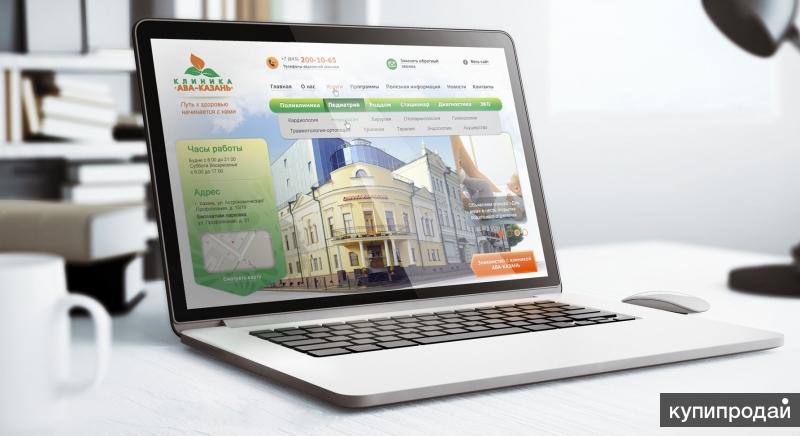
Создание и импорт страниц
Теперь мы знаем, как импортировать и редактировать шаблон веб-сайта с существующим образцом содержимого. Но что, если мы хотим добавить новую страницу. Комбинация WordPress + Elementor также упрощает эту задачу. В панели управления WordPress наведите курсор на вкладку «Страницы» и нажмите «Добавить новую».
Дайте вашей новой странице название. Затем нажмите кнопку «Редактировать с помощью Elementor» вверху. Отсюда есть 3 способа создания новой страницы.
3 метода добавления новой страницы с помощью Elementor.Метод 1
Вы можете просто перетащить блоки из раздела редактирования слева. Чтобы добавить заголовок на свою страницу, просто перетащите блок «Заголовок». Затем перетащите блок «Текстовый редактор», чтобы добавить абзац. Изображения можно добавлять с помощью блока «Изображение», и вы даже можете контролировать расстояние между элементами с помощью блока «Распорка». Таким образом, вы можете создавать страницу блок за блоком с нуля.
Метод 2
Второй метод заключается в использовании шаблонов дизайна для страниц. Вы можете получить доступ к библиотеке шаблонов страниц, предназначенных для различных целей, через значок папки. Вы можете использовать панель поиска, чтобы сузить результаты. Например, если ввести «О программе», отобразятся все страницы «О нас» и «Обо мне» в библиотеке шаблонов.
Поиск нужного шаблона страницы в библиотеке.Просто выберите понравившийся шаблон страницы и нажмите кнопку «Вставить», чтобы импортировать страницу на свой веб-сайт.
Метод 3
Мы уже выбрали общий шаблон дизайна для нашего сайта. Но третий метод создания новой страницы позволяет нам импортировать определенные страницы из других шаблонов дизайна веб-сайта. Третья иконка с логотипом Astra возвращает нас в библиотеку шаблонов дизайна сайта.
Когда мы нажимаем на шаблон дизайна, мы можем получить доступ ко всем отдельным шаблонам страниц, которые он содержит.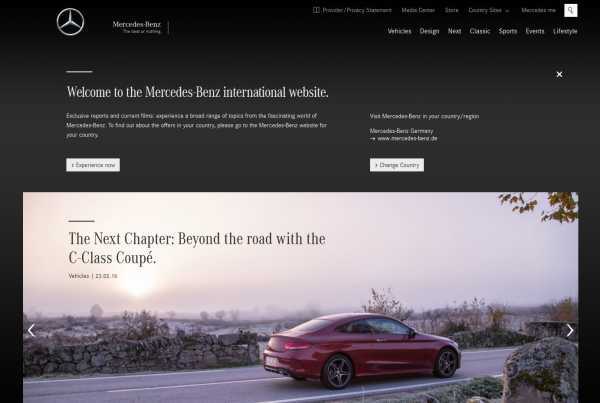 Просто нажмите на понравившийся шаблон страницы и выберите «Импортировать шаблон» вверху. Шаблон будет применен к вашей пустой странице.
Просто нажмите на понравившийся шаблон страницы и выберите «Импортировать шаблон» вверху. Шаблон будет применен к вашей пустой странице.
Нажмите кнопку «Опубликовать» внизу и обновите свой веб-сайт, чтобы увидеть только что созданную страницу.
Переход с субдомена на домен
В верхней части браузера вы можете заметить, что ваш веб-сайт является субдоменом, поскольку между названием вашего веб-сайта и «.com» есть другая фраза. Бесплатные хостинг-провайдеры могут настроить для вас только субдомен.
И хотя поддомены достаточно хороши, если вы только начинаете или пробуете что-то новое, ваша аудитория может не найти вас в Интернете, просто зная ваше имя.
Домен не только облегчает людям поиск, но и узаконивает ваш бизнес или бренд. Если вам нужен собственный выделенный домен, вам придется купить домен «.com». Однако большинство хостинг-провайдеров предоставляют домен бесплатно вместе со своими платными тарифными планами.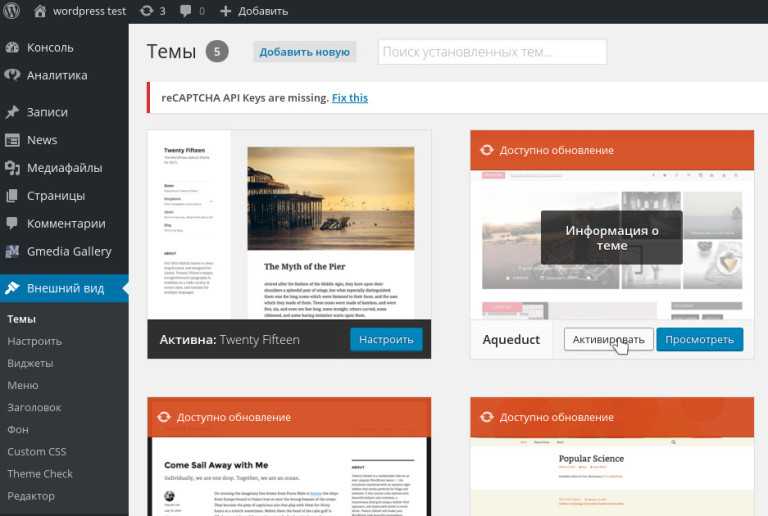
Существует множество дешевых, но отличных вариантов хостинга, которые помогут вывести ваш сайт на новый уровень. Если вы остановились на одном из них, шаги с этого момента выглядят примерно так:
Шаг 1. Просмотрите платные планы провайдера и выберите один на основе цены, веб-пространства, пропускной способности и других характеристик.
Шаг 2: Введите доменное имя, которое вы хотите для своего веб-сайта. Если его еще нет, вы можете его получить. Некоторые расширения домена могут быть бесплатными, другие — нет.
Шаг 3: Создайте учетную запись у хостинг-провайдера с существующим адресом электронной почты и новым паролем. Кроме того, заполните личную информацию, такую как имя, адрес и номер телефона, для проверки.
Шаг 4: Выберите период времени, на который вы хотите купить хостинг, и выберите или отмените выбор дополнительных услуг, таких как конфиденциальность домена и функции SEO.
Шаг 5: Введите данные своей карты для оплаты.
Так выглядит типичная страница создания учетной записи хостинга.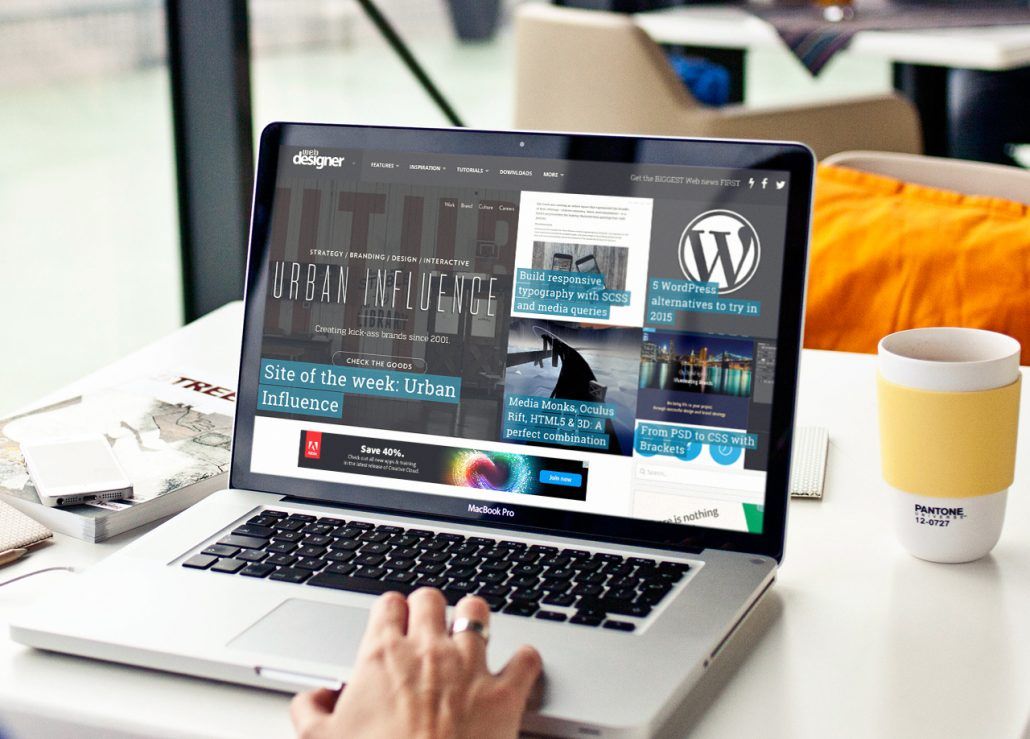
После успешного завершения платежа вы получите доступ к личному кабинету. Здесь вы можете легко перенести свой сайт с бесплатного субдомена на новый платный домен.
Где-то застрял? Свяжитесь с нами в комментариях, и мы будем рады вам помочь.
Посмотрите видео ниже:
Дополнительная литература
- Как настроить свой сайт WordPress на новый домен
- Как создать сайт электронной коммерции WordPress и WooCommerce?
Создайте веб-сайт WordPress за 4 шага
Создайте веб-сайт на самой популярной CMS
WordPress начинался как платформа для ведения блогов, но превратился в полноценную систему управления контентом (CMS). Простота использования и бесконечные возможности делают WordPress отличным выбором для создания вашего веб-сайта. Не случайно WordPress является самой используемой CMS в мире.
С хостингом WordPress one.com вы можете создать свой веб-сайт WordPress за один день, а наш обширный раздел справки и чат всегда готовы помочь вам.
Создайте веб-сайт WordPress
На этой странице
- Зачем создавать веб-сайт WordPress с one.com?
- Как создать сайт на WordPress за 4 простых шага
- Что дальше после создания сайта на WordPress?
Зачем создавать сайт WordPress с one.com?
WordPress более сложен для начинающих, чем конструктор веб-сайтов, но предлагает больше возможностей. На one.com мы облегчаем вам создание веб-сайта WordPress, который хорошо работает. Наш хостинг WordPress быстрый, безопасный и надежный и предлагает несколько замечательных функций:
Как создать веб-сайт WordPress за 4 простых шага
С one.com создать веб-сайт WordPress очень просто. Начните, следуя пошаговому руководству ниже, и создайте свой веб-сайт WordPress сегодня.
- Выберите тарифный план хостинга и доменное имя
- Установите WordPress с помощью нашего установщика в один клик
- Создание страниц и постов
- Установить плагины
1.
 Выберите тарифный план хостинга и доменное имя
Выберите тарифный план хостинга и доменное имяЧтобы приступить к созданию веб-сайта WordPress, вам потребуется хостинг и доменное имя.
Вы можете установить WordPress на свой сайт со всеми нашими планами хостинга. Ознакомьтесь с особенностями каждого плана, чтобы решить, какой план лучше всего соответствует вашим потребностям. Вы всегда можете перейти на другой план позже, если вам потребуются дополнительные или лучшие функции.
Для компаний, которые хотят добиться успеха в Интернете
- 200 ГБ
- 500 почтовых аккаунтов
- Конструктор сайтов
- WordPress в 1 клик
- 5 сайтов
После того, как вы выбрали план, вы можете зарегистрировать доменное имя, выполнив поиск в строке поиска домена. Выберите домен, соответствующий вашему сайту. Он будет использоваться посетителями для доступа к вашему веб-сайту, а также может выступать в качестве домена электронной почты.
2. Установите WordPress с помощью нашего установщика в один клик
Войдите в свою панель инструментов one.com и перейдите в WordPress. Нажмите Новая установка , чтобы установить WordPress на свой сайт менее чем за минуту. Создайте свои данные для входа и завершите настройку, выбрав тему.
С хостингом WordPress one.com вы получаете лучшее из обоих миров. В дополнение к тысячам тем WordPress вы также можете использовать некоторые темы one.com на своем веб-сайте WordPress. У нас есть более 35 уникальных и бесплатных шаблонов, совместимых с WordPress.
Тема определяет дизайн вашего сайта WordPress. Но вы всегда можете внести изменения в свой дизайн, установив новую тему или настроив текущую тему.
3. Создавайте страницы или сообщения
Теперь WordPress установлен на вашем сайте! Изучите панель инструментов WordPress, чтобы ознакомиться с функциями и настройками. После этого пришло время создать несколько страниц и постов.
Наши темы уже создали несколько образцов страниц, которые помогут вам начать работу. Редактируйте существующие страницы, добавляя собственный контент и создавайте новые страницы. Вы всегда можете предварительно просмотреть изменения перед их сохранением.
Вы также можете публиковать записи блога на своем веб-сайте. Ознакомьтесь с примерами сообщений, чтобы понять, как создать новый пост в блоге. Сообщения в вашем блоге можно классифицировать, и вы можете разрешить или запретить посетителям оставлять комментарии.
4. Установите плагины
Одно из лучших преимуществ WordPress — использование плагинов для улучшения вашего сайта. Плагин — это дополнительная функция, которую вы можете добавить на свой сайт. Например; контактная форма, оптимизаторы скорости и безопасности и плагины, которые помогут вам в онлайн-маркетинге.
Доступны тысячи бесплатных плагинов, которые могут вывести ваш сайт WordPress на новый уровень. Перед установкой проверьте отзывы о плагине и время его последнего обновления, чтобы не устанавливать плагины, которые могут нанести вред вашему сайту.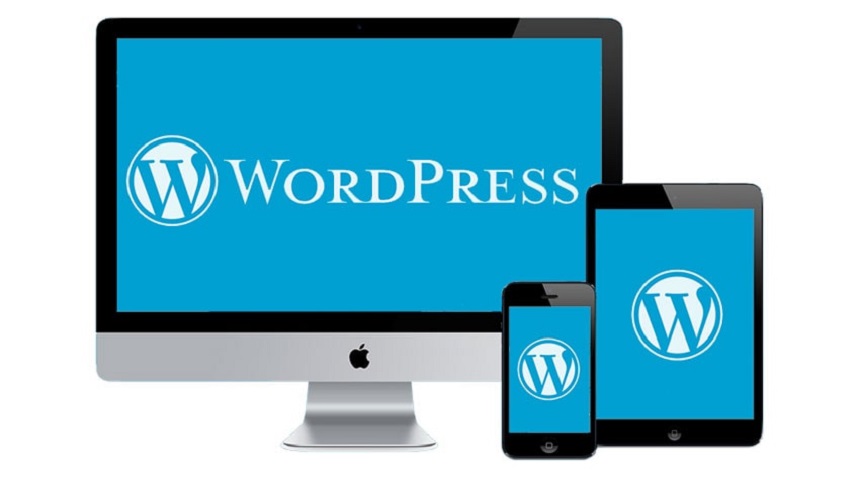
Как клиент one.com вы можете использовать подключаемый модуль one.com. Этот плагин дает вам доступ к темам one.com, дополнительным плагинам one.com и функциям для WordPress. Мы также перечисляем наши рекомендуемые и не рекомендуемые плагины для вас.
Что дальше после создания сайта на WordPress?
Чтобы привыкнуть к WordPress, нужно некоторое время, но как только вы освоитесь, это будет фантастическая платформа для создания вашего веб-сайта и управления им. Вот несколько советов о том, что вы должны сделать после создания сайта на WordPress.
- Откройте панель управления WordPress . Знакомство с функциями и параметрами панели управления WordPress — лучший способ познакомиться с WordPress. Попробуйте найти несколько полезных плагинов, создайте несколько постов и страниц и поэкспериментируйте с дизайном своего сайта!
- Создайте профессиональный адрес электронной почты . Наличие электронной почты на собственном домене придает вам профессиональный вид и укрепляет доверие между вами и получателем.




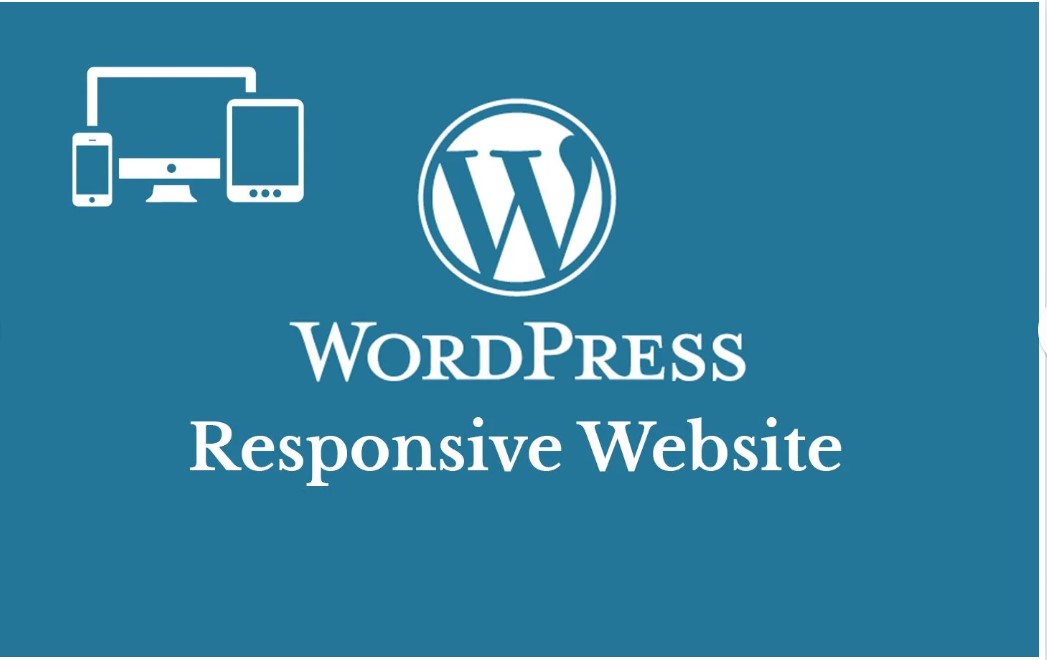

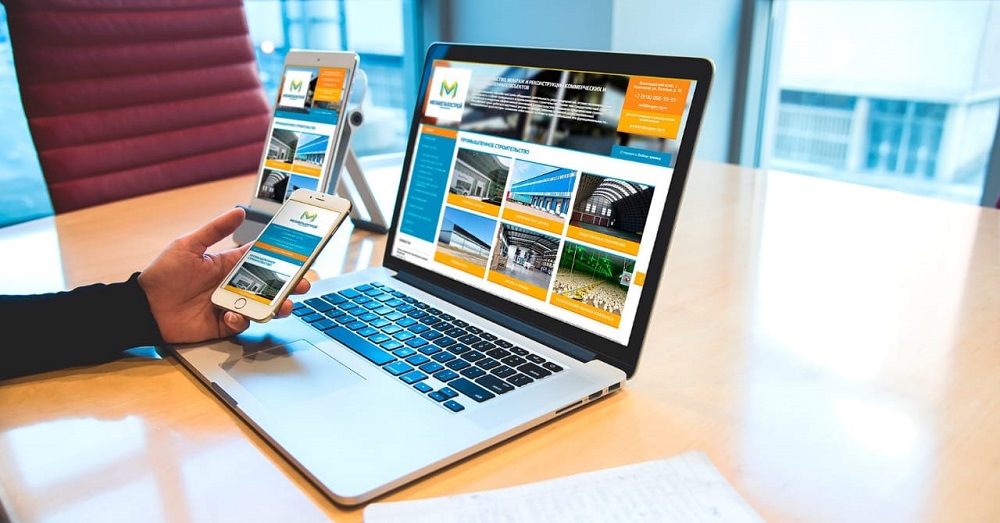
 com и начните самостоятельно размещать учебные пособия и руководства по WordPress.
com и начните самостоятельно размещать учебные пособия и руководства по WordPress.